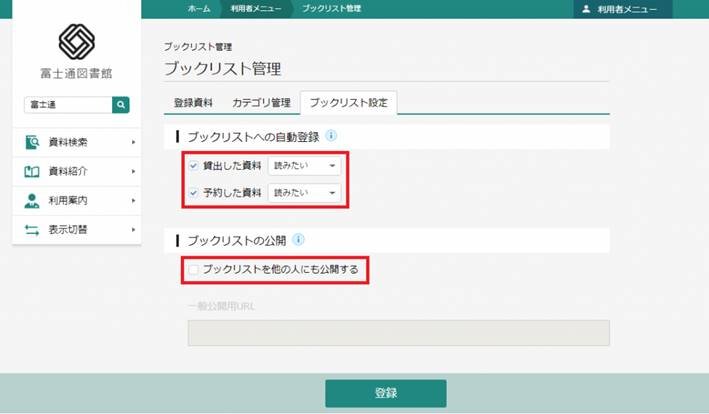インターネットから蔵書検索した資料を、自分だけの本棚として保存することができます。
「歴史関係の本」や「料理の本」など、いろいろなカテゴリーが登録でき、予約や読書管理をスムーズに行うことができます。
ご利用にあたって
事前に利用登録として、ニックネーム指定と利用規約への同意をお願いしております。ニックネーム指定と利用規約への同意後、登録ボタンをクリックすると利用登録が完了いたします。
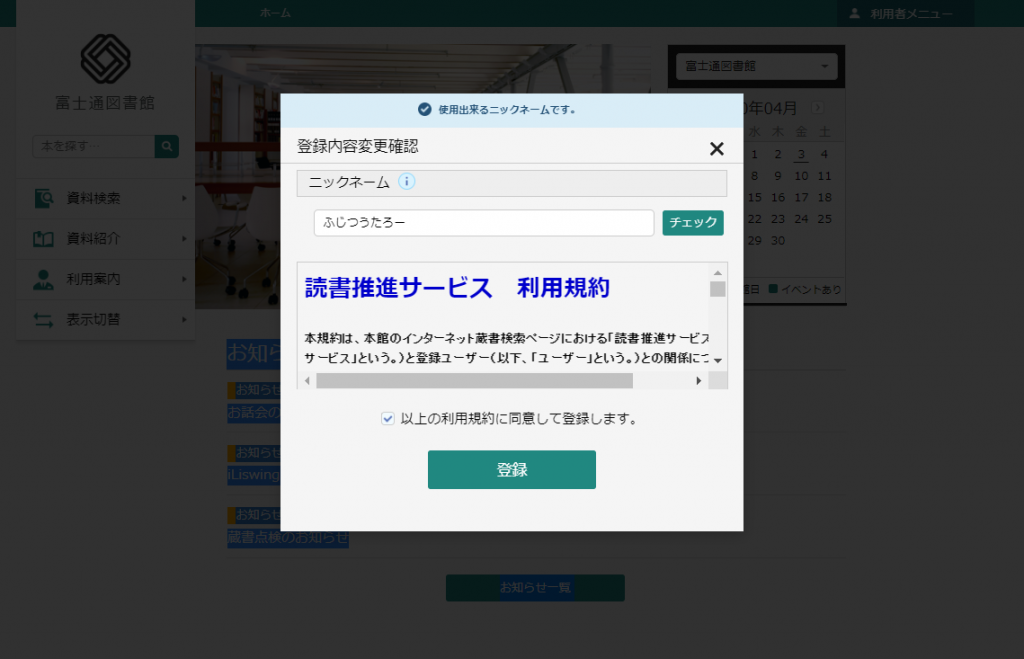
ニックネーム
サービスを利用する際の「ニックネーム」を指定します。ニックネームは、「全半角20文字以内」で設定して下さい。入力したニックネームが既に使用されていないか「チェック」ボタンをクリックして確認して下さい。「使用できるニックネームです。」のメッセージが表示されれば登録可能です。
利用規約への同意
利用規約をご確認のうえ、「以上の利用規約に同意して登録します。」にチェックして下さい。
ブックリストへの登録方法
赤枠の「ブックリストに登録」ボタンをクリックします。
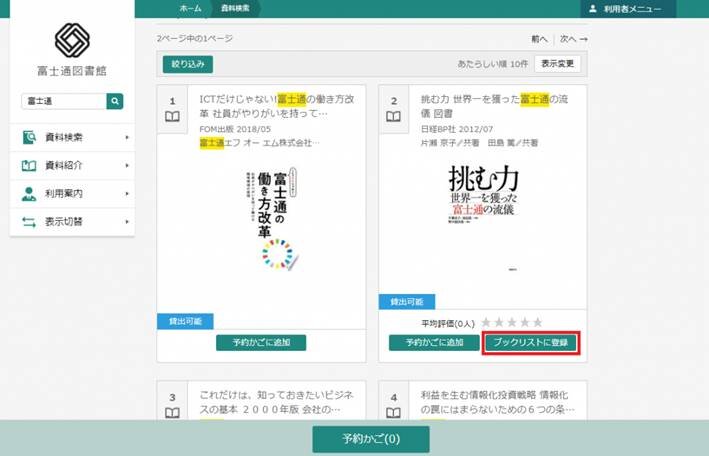
ダイアログが表示されますので「読書状況」を選択し、「登録」ボタンをクリックします。
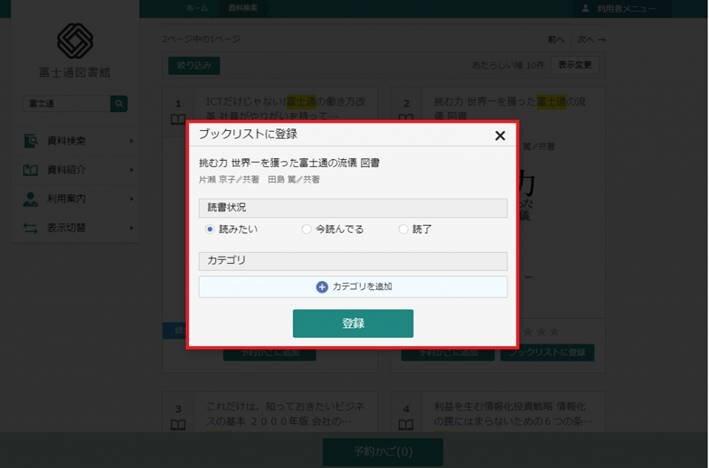
- 読書状況:「すべて」、「読みたい」、「今読んでいる」、「読了」の4種類から選択できます。
- カテゴリ:カテゴリ管理より登録した任意のカテゴリを選択できます。
ブックリストの確認、整理
利用者メニューより「ブックリスト管理」をクリックします。 ブックリストに登録されている資料が表示されます。 ブックリスト に登録されている資料は、以下条件で絞り込んで表示させることができます。
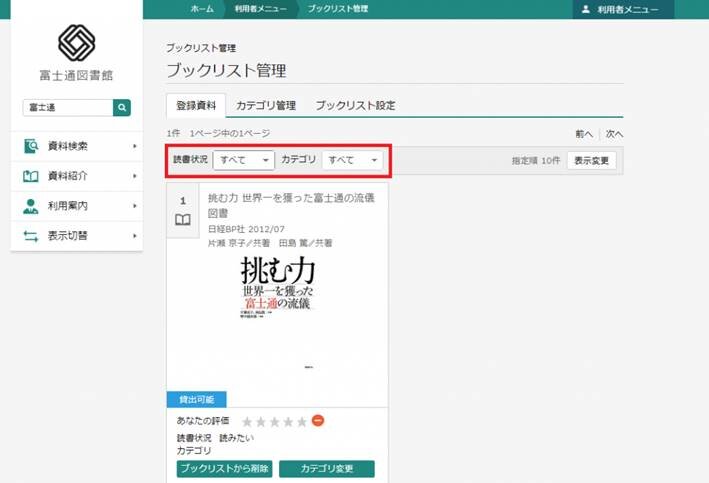
カテゴリ管理
ブックリスト管理に登録している資料に対して、任意のカテゴリを設定することができます。1カテゴリに100件までの資料を登録することができます。赤枠の「追加」ボタンをクリックすることで、カテゴリの追加が行えます。
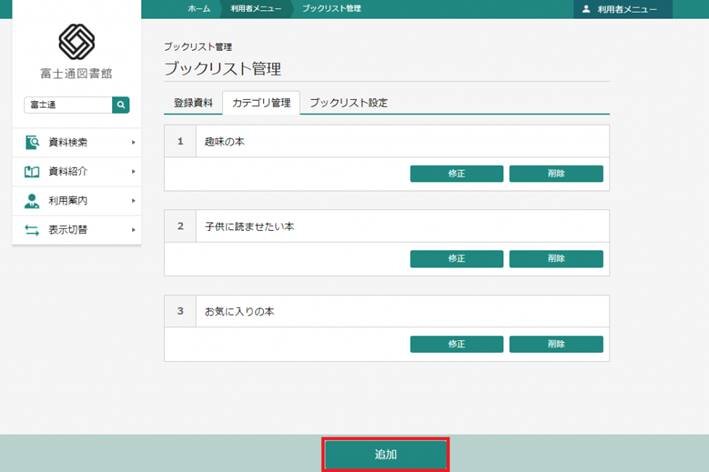
ブックリスト設定
図書館での貸出・予約資料を自動でマイ本棚に反映させたい場合は、「ブックリストへの自動登録」にチェックして下さい。マイ本棚を他人に公開したくない場合は、「ブックリストの公開」のチェックを外して下さい。「登録」ボタンをクリックすることで変更内容が反映されます。